- Aceda a Definições > Geral > Acessibilidade > AssistiveTouch e, em seguida, active o AssistiveTouch.
- Diga ao Siri "Turn on AssistiveTouch" (Activar o AssistiveTouch).
- Aceda a Definições > Geral > Acessibilidade > Atalho de acessibilidade e active o AssistiveTouch.
Quando o Atalho de acessibilidade estiver activado, pode activar ou desactivar o AssistiveTouch em qualquer ecrã, utilizando o Triplo clique no botão principal. Prima o botão principal três vezes. Para ajustar a velocidade do Triplo clique, aceda a Definições > Geral > Acessibilidade > Clique no botão principal.
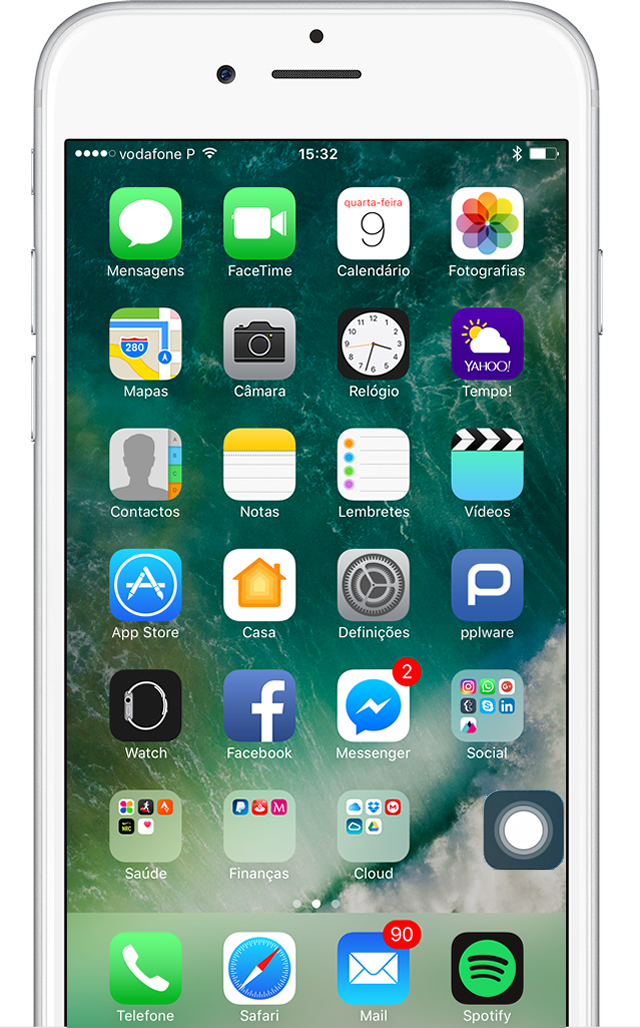
Quando activar o AssistiveTouch, verá o menu do AssistiveTouch.
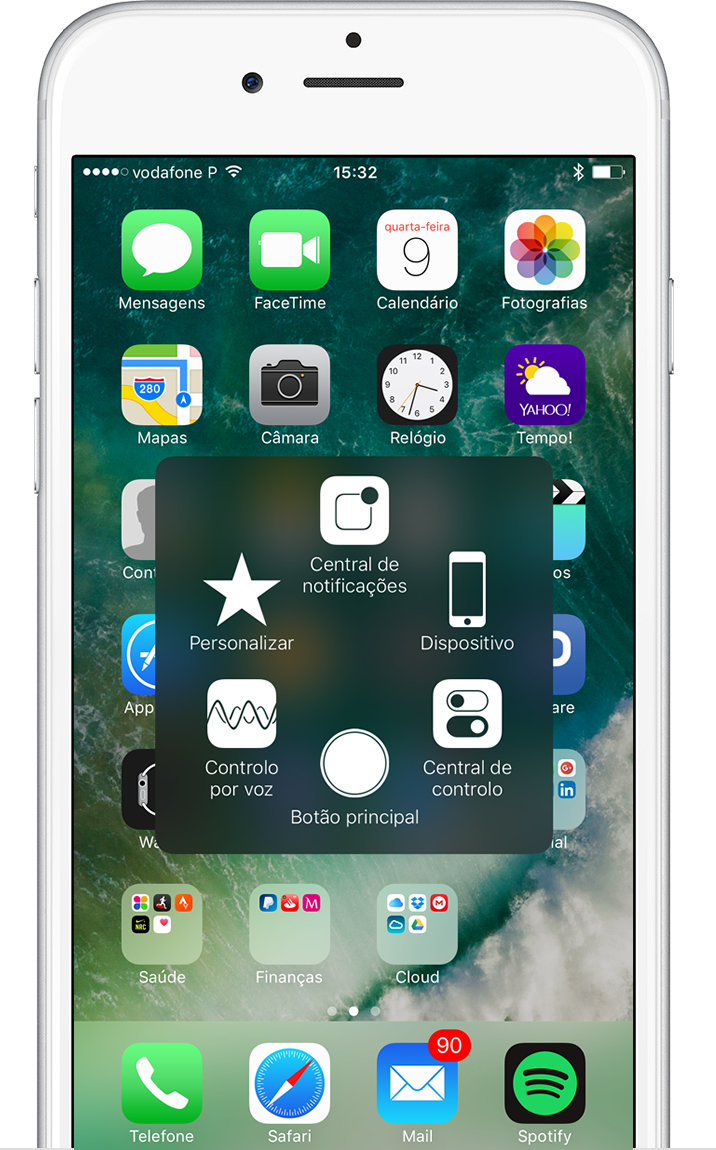
Pode arrastá-lo para qualquer canto do ecrã. Toque no menu para o abrir. Para fechar o menu do AssistiveTouch, basta tocar no mesmo quando estiver aberto.
Mais opções do AssistiveTouch
Utilizar o AssistiveTouch para controlar o dispositivo
Pode utilizar o AssistiveTouch para procurar e ajustar determinadas definições no seu dispositivo, como o Volume, Rodar ecrã, Bloquear ecrã e muito mais. Toque no menu AssistiveTouch e toque na definição que pretende alterar.
Para desligar o dispositivo, siga estes passos:
- Abra o menu AssistiveTouch e toque em Dispositivo.
- Mantenha o Ecrã bloqueado pressionado até que apareça a indicação "desligar".
Também pode utilizar o AssistiveTouch para aceder ao ecrã principal. Basta abrir o menu AssistiveTouch e tocar no botão principal. Para utilizar o Siri, abra o menu AssistiveTouch e toque em Siri. Só terá acesso ao Siri em dispositivos com o iOS 5 ou posterior.
Para aceder às Notificações, abra o menu AssistiveTouch e toque em Central de notificações. Para aceder à Central de controlo, abra o menu AssistiveTouch e toque em Central de controlo. A partir daqui, poderá efectuar acções como activar ou desactivar o Bluetooth, utilizar o AirPlay e o AirDrop, tirar fotografias e muito mais.
Utilizar o 3D Touch com o AssistiveTouch
Se tiver um iPhone 6s ou iPhone 6s Plus, poderá utilizar o 3D Touch com o AssistiveTouch. O 3D Touch proporciona atalhos para acções que efectua frequentemente, como enviar Mensagens, e-mails e fotografias. Para encontrar o 3D Touch, abra o menu AssistiveTouch e toque em Personalizar.
Com o 3D Touch, um toque permite-lhe espreitar os conteúdos que estava a ver, como uma Mensagem. Um segundo toque abre a vista completa dos conteúdos.
Para seleccionar um gesto de 3D Touch:
- Aceda a Definições > Geral > Acessibilidade > AssistiveTouch > Personalizar o menu principal > Acção 3D Touch.
- Seleccione a acção que pretende que seja efectuada ao utilizar o 3D Touch no ícone AssistiveTouch.
Utilizar gestos
Passar ou arrastar com vários dedos:
- Abra o menu AssistiveTouch e toque em Dispositivo > Mais > Gestos.
- Seleccione o número de dedos associados com o gesto que quer fazer.
- Quando os círculos aparecerem, passe ou arraste na direcção necessária pelo gesto.
- Quando terminar, toque no botão de menu.
Juntar os dedos:
- Abra o menu AssistiveTouch e toque em Favoritos > Juntar os dedos.
- Quando os círculos aparecerem, mova-os para qualquer lugar do ecrã.
- Arraste os círculos para dentro ou para fora.
- Quando terminar, toque no botão de menu.
Pode criar o seu próprio gesto através de uma das seguintes formas:
- Abra o menu AssistiveTouch. Toque em Favoritos e depois seleccione um posicionador vazio para um gesto
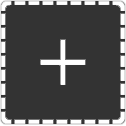 .
. - Aceda a Definições > Geral > Acessibilidade > AssistiveTouch > Criar gesto. Depois, siga as instruções no ecrã.
Colocar o iPhone em Modo de recuperação para Restaurar o iOS
Por vezes os utilizadores do iOS querem experimentar as versões beta. Mais tarde, chegam à última actualização dessa versão beta, a Golden Master e dali não vão sair a não ser que restaurem a versão oficial. Este é um dos cenários para usar o modo de recuperação, mas há outros.
Outro cenário interessante para usar esta funcionalidade é repor tudo de novo, sistema operativo, drivers e depois começar a aventura do zero e, para isso, poderá necessitar de colocar o dispositivo iOS em Modo de recuperação e, em seguida, restaurá-lo com o iTunes.
Em qualquer uma das situações seguintes, poderá ter de utilizar o Modo de recuperação para restaurar o dispositivo:
- O iTunes não reconhece o dispositivo ou indica que o mesmo está em Modo de recuperação.
- Visualiza o logótipo Apple no ecrã durante vários minutos sem qualquer barra de progresso.
- É apresentado o ecrã Ligar ao iTunes.
Saiba o que fazer se vir a barra de progresso no ecrã durante vários minutos.
Colocar o dispositivo em Modo de recuperação e configurá-lo novamente
1 - Certifique-se de que está a utilizar a versão mais recente do iTunes.
2 - Se o iTunes já estiver aberto, feche-o. Ligue o dispositivo ao computador e abra o iTunes. Se não tiver um computador, utilize o de um amigo ou dirija-se a uma Loja Apple Store ou a um Centro de assistência autorizado Apple para obter ajuda.
3 - Enquanto o dispositivo estiver ligado ao computador, force-o a reiniciar seguindo estes passos:
- No iPhone 6s e anterior, iPad ou iPod touch: mantenha premidos simultaneamente o botão Suspender/Reactivar e o botão principal. Quando visualizar o logótipo Apple, não solte os botões. Continue a pressioná-loss até visualizar o ecrã Modo de recuperação.
- No iPhone 7 ou iPhone 7 Plus: mantenha pressionados simultaneamente o botão Suspender/Reactivar e o botão Diminuir volume. Quando visualizar o logótipo Apple, não solte os botões. Continue a premi-los até visualizar o ecrã Modo de recuperação.
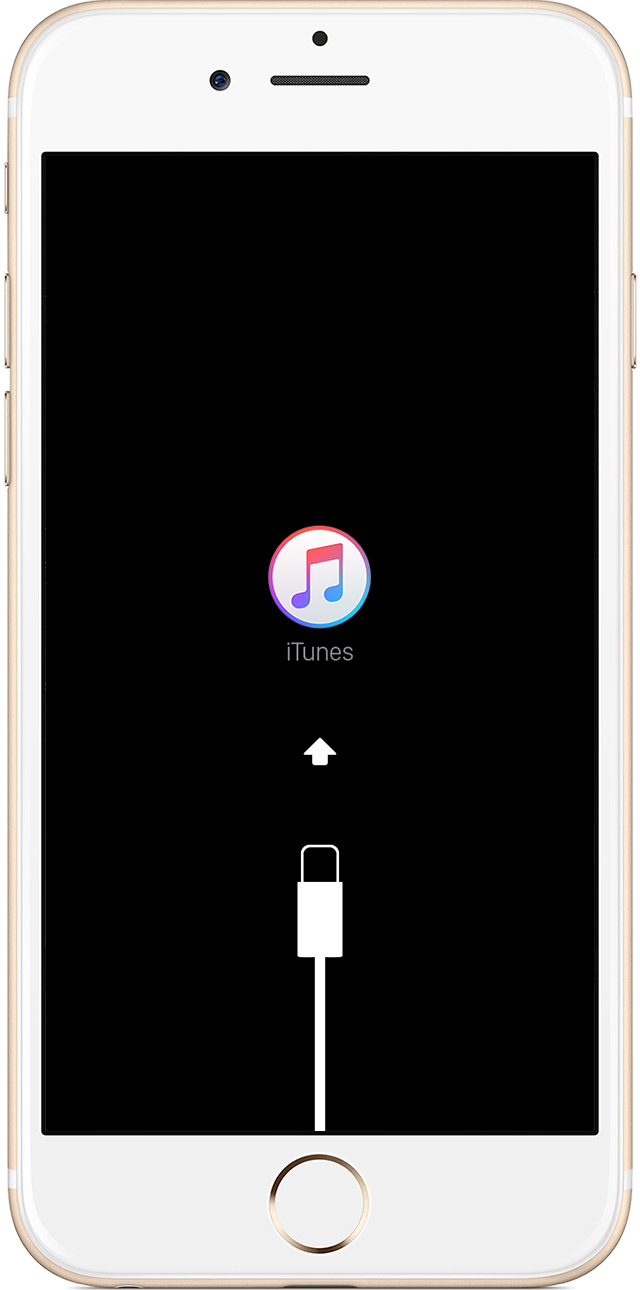
4 - Quando lhe for apresentada a opcção para Restaurar ou Actualizar, seleccione Actualizar. O iTunes tentará reinstalar o iOS sem apagar os seus dados. Aguarde até que o iTunes descarregue o software para o dispositivo. Se a descarga demorar mais de 15 minutos e o dispositivo sair do Modo de recuperação, deixe a descarga terminar e, em seguida, repita estes passos.
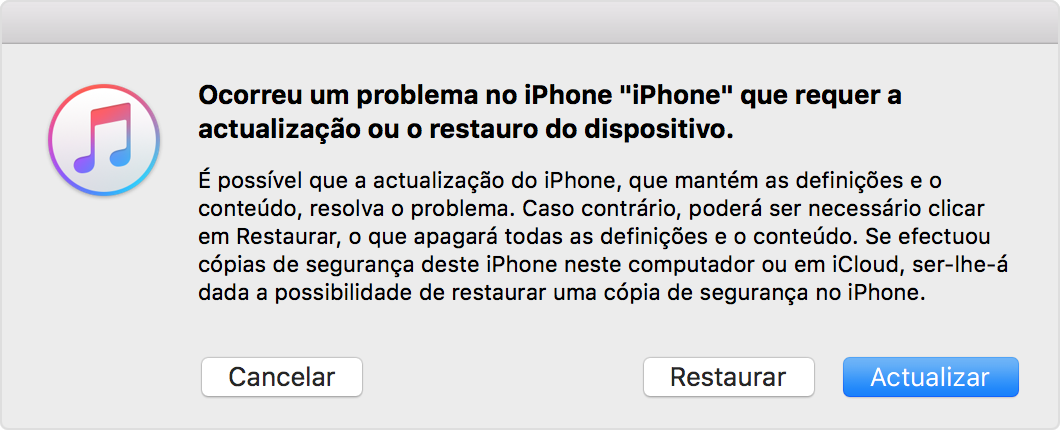
5 - Depois de concluir a actualização ou o restauro, configure o dispositivo.


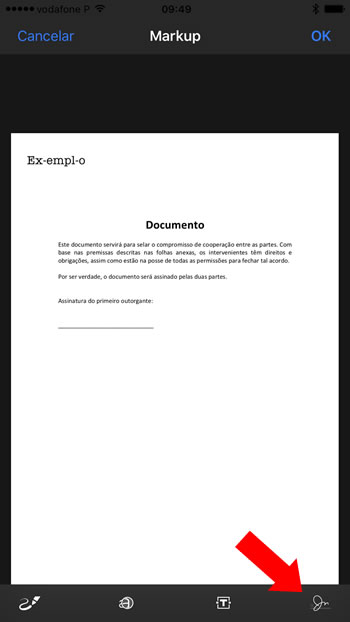
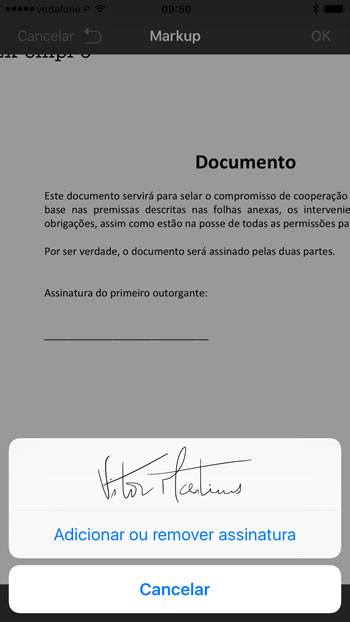
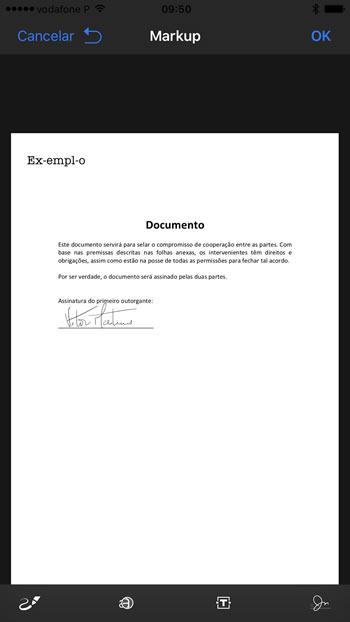
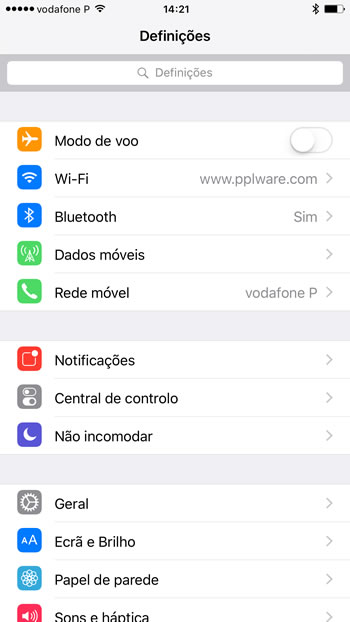
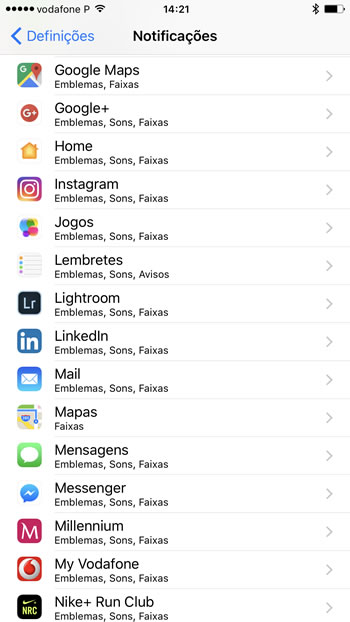
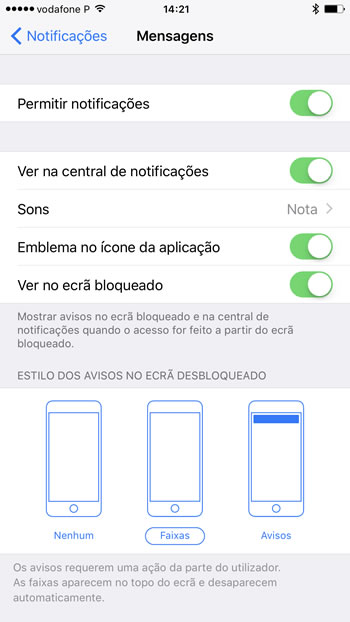
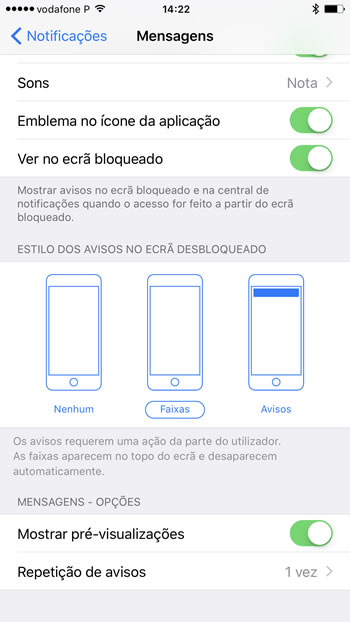
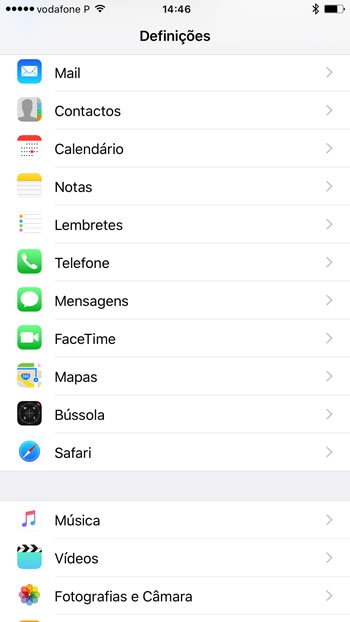
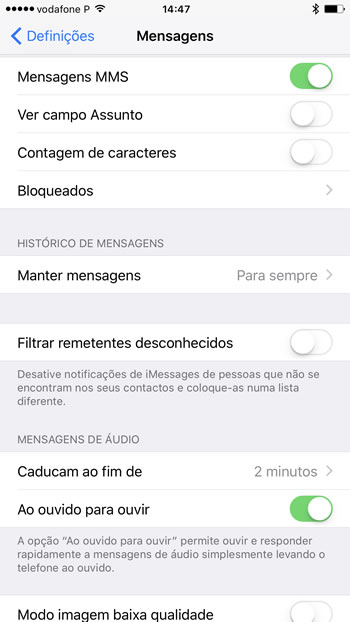
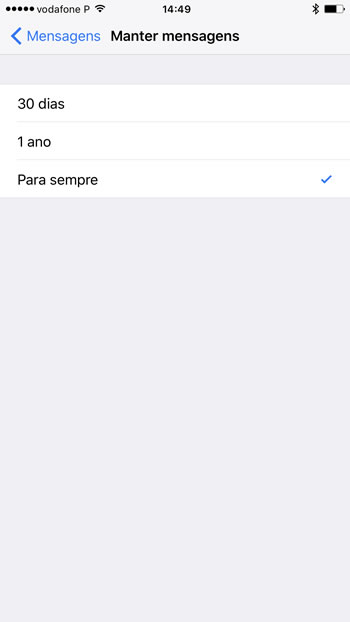
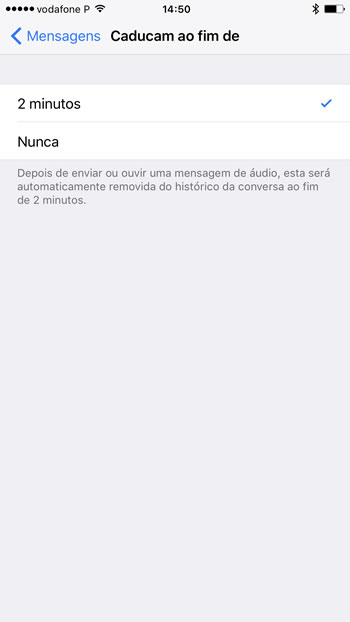
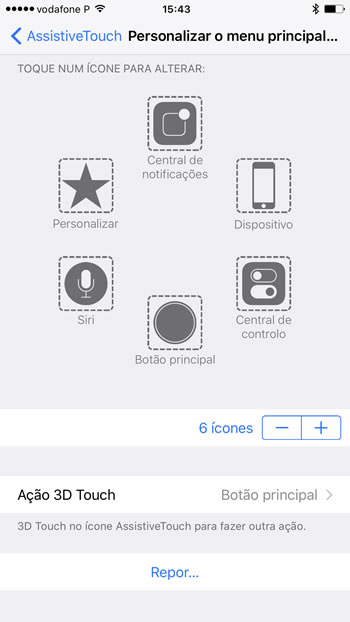
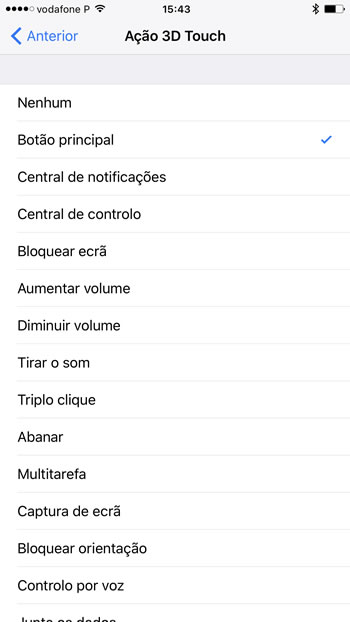
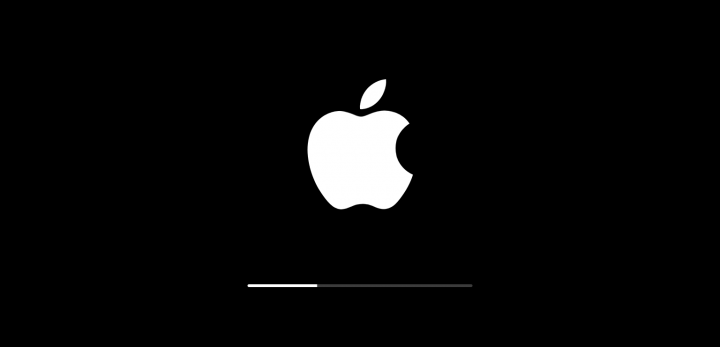























Outra dica… Não mexer num Android de topo. Irá sentir que afinal o iPhone não foi boa compra.
Outra dica…Não fazer comentários estúpidos porque existem pessoas suficientemente burras para acreditar neles…Vejam o caso do Trump.
Tu és mais um que passa na rua e ninguem se importa,além de seres um teso nunca na vida vás ter uma mulher como a dele,nem trabalho deves ter,o único burro aqui es tu
Prefiro passar despercebido do que fazer as figuras tristes dele, prefiro ser teso do que atrasado mental, xenófobo e racista, tenho trabalho suficiente para ser feliz.
Duas coisas são infinitas: o universo e a estupidez humana. Mas, no que respeita ao universo, ainda não adquiri a certeza absoluta.
Nem todo o dinheiro do mundo paga essa estupidez.
Por isso considero-me bem rico. O tu para defenderes esses valores deves ser bem “pobre”…
+1
Mais um que só a visão dele está correcta, só o que ele acredita e lê está correcto, todos os outros são racistas, atrasados, xenófobos, etc. Ainda bem que não gostamos todos do mesmo tipo de comida e o homem diz muita coisa má mas até acerta em algumas. Aqui na Polónia não se dá subsídios a ciganos, logo, não existe aqui nenhum, enfim, um País racista e xenófobo.
Pois…mas não deves ser o Einstein, por isso não faças tuas palavras de outros.
@joao magalhaes
não foi o que li mais sim o vídeos que se vê, e quando se diz o que ele diz é porque se é uma pessoa racista, atrasada, xenófoba
E se não consegues perceber isso…
@censo não sou o Einstein mas tenho a capacidade de perceber o que ele disse, se não consegues ver a diferença não posso fazer nada por ti.
@Forever, vou explicar-te algumas coisas, se conseguires perceber a sua importância. passar na rua ninguém sem ninguém se importar será a melhor coisa do mundo se significar que és uma pessoa entre iguais. nem mais nem menos, nem melhor nem pior.
por outro lado pode significar o pior que se imagina se, por exemplo fores um pessoa na rua a precisar de ajuda e ninguém se importar. contudo isto nda de mal diz de ti, diz muito sobre as outras pessoas que não ajudaram. diz que são egoistas, muitas vezes xenófobas, preconceituosas e mais um chorrilho de adjetivos todos significando o quanto de mau essas pessoas (que não se importam) são. quem fará a sua apologia será tau mau ou pior do que elas.
“ter uma mulher como a dele” mostra, de facto e bem lá no fundinho, o modo como vês as outras pessoas (as mulheres neste caso). primeiro que as vês como objetos que se possuem (o que aliado à expressão “seres um teso” ainda piora as coisas. dá a sensação que legitimas a “compra” da mulher), segundo que interpretas as mulheres como mostras do “suposto sucesso” de um homem ou que atribuis valor ao homem pelo “tipo de mulher” que o acompanha. ambas dizem muito mais sobre ti e sobre a tua personalidade do que sobre a personalidade dos visados com o teu comentário.
da xenofobia subjacente ou até latente no teu comentário, dependendo de quem lê, nem falo porque levar-nos-ía muito, muito longe e não seria nada abonatória para ti. por hoje já chega de “bater”.
é este o mundo quem que vivemos meus senhores
+1
Engraçado como a mim aconteceu me o contrário, a passar de um oneplusone que pelos vistos tive o azar do micro morrer de um dia para o outro 🙂 mas hey no final do dia são as preferências de cada um
Nem mais, agora é ver os iFans todos furiosos a espumar de raiva! Ahahahah
Esqueça. Tive 3 anos um LG G2 e agora com o IPhone 6S que adquiri vi que afinal a música é outra.
Não se deixem enganar pelo barato. Se calhar um caro oferecia-me uma experiência melhor (o G5), mas este 6S por 380 euros (novo) está a ser um investimento muito melhor.
Acreditem, comprar telemóveis baratos com android é ter a pior experiência possível nesta área.
Claro, mais um tótó enganado! Até porque experimenta lá meter uma musica no teu iPhone sem o iTunes…
:S nunca ouviste falar de outros serviços de música no iOS?
Desde 2008 que coloco musicas no iphone sem itunes, mas pronto tu é que percebes disto e os outros são tótós.
@P.M então de acordo com a tua lógica, o Álvaro, pq decidiu experimentar um iPhone e está a gostar da experiencia é um tótó enganado, pq está a experimentar um telemóvel que só dá para colocar músicas nele através do itunes, assumindo que tu entendeste que entendeste que quando ele disse “afinal a música é outra.” usou como expressão ahah
Poupem o dinheiro. O Android faz o mesmo e é mais barato
Que grande mentira. Não enganes as pessoas. É errado isso. Android barato é do pior. Nunca comprem por ser barato porque depois sai caro.
Já vejo funcionalidades destas ah anos noutro sistema, só vêem para aqui mostrar o quanto atrasados estão
Parece que tu é que estás a comentar sem conhecimento de causa.
Quem te disse a ti que estas funcionalidades são recentes?
Algumas delas são de 2008, vê lá o que tu percebes disto.
*há
Tu vês noutro sistema, e outros vêem a tua falta de conhecimento.
Coincidência ou não, são os androids fans é que comentam as notícias do iphone, não conseguem “não” abrir uma notícia que dia iphone, a maçãzinha seduz qualquer android! Ahahahah
Que dor de barriga, quando há smartphones para todos os gostos, não há necessidade, as escolhas são muitas, porquê os comentários depreciativos!?
Afinal parece que nem leram o porquê do título, se são dicas para o iphone, para quê compará-las com o android, e porque vieram vê-las!? Também há notícias sobre androids!
São “dicas” como o título indica, mas também diz que é para iphone!!!
Obrigado “pplware” pelas dicas!
+1
Só mesmo quem gosta de encher os bolsos à apple é que ainda acha que eles conseguem inovar. Quem dá 700€ e mais por um telemóvel a meu ver é parvo.
Eu diria que é um pouco relativo, nem toda gente compra os telemóveis a pronto, há quem tenha contratos com operadoras. A meu ver um telemóvel que custe 700€ dura pelo menos 5 anos.
quem comprar um apple a 700€ é parvo? e quem compra um samsung ou Lg por 700€ já não é parvo?
Ao fim de dois anos já o marketing agressivo te criou outra necessidade a que não resistir e lá vais tu atrás da borregada toda estourar com mais 700€ (mais, sempre mais, é claro)!
Imagina o que as pessoas que dao 700Euros e mais por um telefone pensam acerca de ti…
Quer entao dizer que quem dá 100k por um Ferrari é parvo?
Isto porque em teoria, faz o mesmo que qualquer Fiat de 10k.
acho que foram dicas banais, pois qualquer utilizador de iphone possivelmente já saberá destas dicas
Para ti provavelmente, para mim duas delas são ouro.
Boas,
como consigo aceder ao ponto 1? (assinatura)
Quando recebemos um mail, e tem uma imagem ou PDF que queremos assinar, clicamos em cima, abrimos essa imagem ou PDF e, como está na imagem, no fundo temos a barra de ferramentas.
4 – AssistiveTouch (eu chamo-lhe o botão fantasma)
Definam um dos botões do AssistiveTouch (pode ser o Favoritos) para Bloqueio de Ecrã – vão ver que passam a precisar muito pouco dos botões físicos. E podem acrescentar mais
Alguém me mostrou que tinha, experimentei, e tornou-se indispensável. Lá atrapalha uma vez ou outra quando se quer tocar no ecrã no sítio onde está o gajo, mas é fácil de deslocar para outro lado (tenho-o em cima, ao centro, entre os símbolos de duas apps ).
Não percebi como se processa a 1ª dica.
Envia um PDF para o teu mail.
Abre o PDF com a app Mail (nativa do iOS)
Carrega no PDF deve aparecer em baixo uma “mala de ferramentas”, carregando nela tens a barra com a assinatura
Obrigado
Em relação à dica 4, primindo no botão principal 3 vezes não permite ativar\desativar o AssistiveTouch (possivelmente porque ativei dessa forma a abertura da lupa). Será que se pode personalizar de outra forma o ligar\desligar do AssistiveTouch?